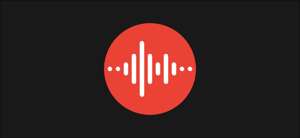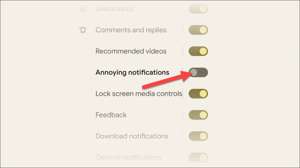אתרי אינטרנט יכולים לאחסן נתונים כמו מצב הכניסה שלך, העדפות, ואפילו מעקב אחר מידע בעוגיות, אשר הם חלקים של מידע דפדפן האינטרנט שלך זוכר. אתה יכול לנקות עוגיות דפדפן בכל פעם שאתה רוצה: הנה איך לעשות את זה על אנדרואיד.
מהם עוגיות דפדפן ונתוני אתר?
כאשר אתה מבקר באתר זה יזכור מידע מסוים, אשר הוא חנויות ב עוגיות הדפדפן שלך ואת נתוני האתר. דברים כמו סיסמאות הגדרות משתמש ניתן לשמור כך קל לשימוש באתר בפעם הבאה שאתה מבקר אותו. עם זאת, נתונים אלה יכולים להוסיף ואתה עלול להרגיש את הצורך לנקות אותו.
קָשׁוּר: מהו עוגיות דפדפן?
כיצד לנקות עוגיות ב- Chrome ב- Android
ראשית, פתוח גוגל כרום על שלך דְמוּי אָדָם טלפון או Tablet והקש על סמל התפריט שלוש נקודות בפינה השמאלית העליונה.
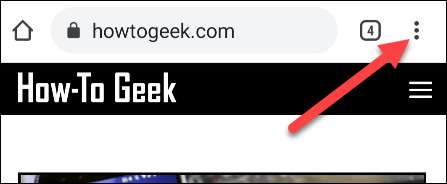
לאחר מכן, בחר "היסטוריה" מהתפריט.
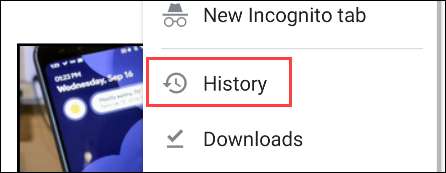
עכשיו ללכת "נתונים ברורים גלישה".
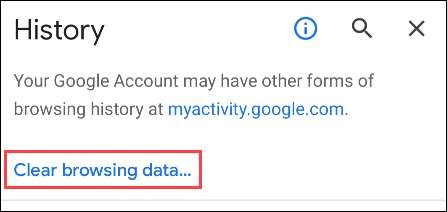
הנה המקום שבו אתה יכול לבחור מה נתוני גלישה אתה רוצה לנקות. ראשית, לבחור טווח זמן עבור כמה רחוק אתה רוצה לנקות.
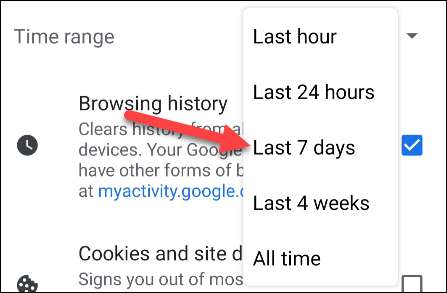
ודא "עוגיות ונתוני אתר" היא הקטגוריה היחידה שנבחרה והקש על "נתונים ברורים".
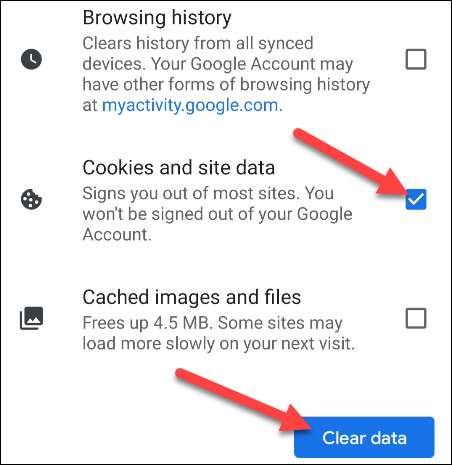
ייתכן שתראה קופץ שואל אם אתה בטוח שברצונך לנקות נתונים מאתרים "נראים לך חשובים לך". בדוק את כל מה שאתה רוצה לכלול ולהפעיש "ברור" כדי להמשיך.
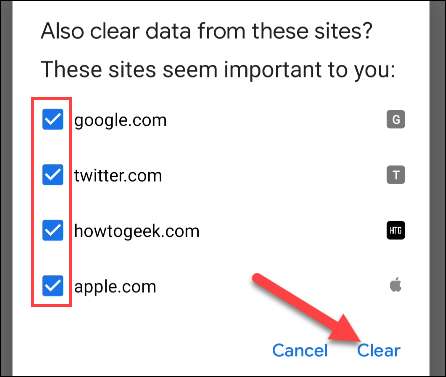
הכל בוצע! עוגיות ונתוני אתר עבור אורך הזמן הנבחר יימחקו.
קָשׁוּר: כיצד להשתמש במצב גלישה בסתר ב- Google Chrome עבור אנדרואיד
כיצד לנקות עוגיות בקצה על אנדרואיד
ראשית, פתוח מיקרוסופט אדג על שלך דְמוּי אָדָם טלפון או Tablet והקש על סמל התפריט שלוש נקודות בבר התחתון.
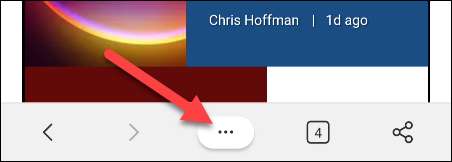
בחר "הגדרות" מהתפריט.
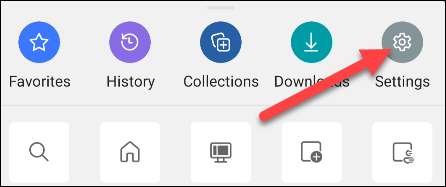
לאחר מכן, עבור לסעיף "פרטיות ואבטחה".
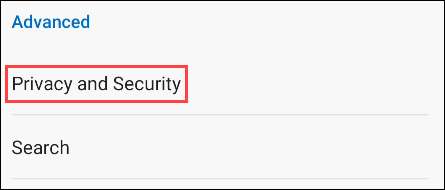
גלול כל הדרך למטה כדי "נתוני גלישה ברורים".
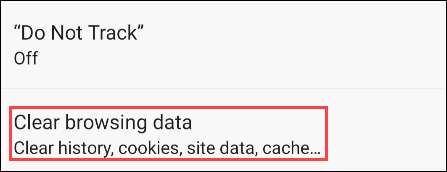
ודא רק "עוגיות ונתוני אתר" נבחרים, ולאחר מכן הקש על "ברור". שלא כמו Google Chrome, אתה לא יכול לבחור כמה רחוק אתה רוצה לנקות.
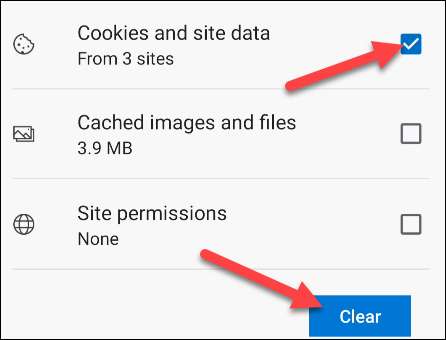
קופץ ישאל אם אתה בטוח שברצונך לנקות את הנתונים. הקש על "נקה" כדי להמשיך.
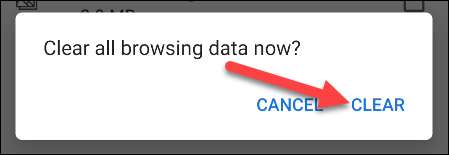
זהו זה! כל העוגיות שלך ואת נתוני האתר יוסרו. Edge אינו מאפשר כוונון כמו כרום, אבל זה עדיין מקבל את העבודה. פשוט לא להגזים .
קָשׁוּר: ניקוי העוגיות שלך כל הזמן עושה את האינטרנט יותר מעצבן